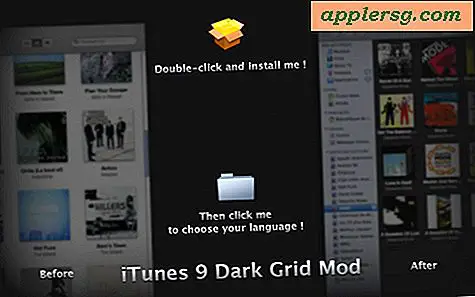लक्ष्य डिस्क मोड में मैक कैसे बूट करें
 लक्ष्य डिस्क मोड मैक के साथ उपयोग करने के लिए एक बहुत ही आसान सुविधा है जिसमें फायरवायर या थंडरबॉल्ट पोर्ट हैं, और यह आपको एक मैक का उपयोग किसी अन्य होस्ट मशीन पर बाहरी ड्राइव के रूप में करने की अनुमति देता है। यह अविश्वसनीय रूप से उपयोगी सुविधा समस्या निवारण, स्थापनाओं, बड़ी फ़ाइल स्थानान्तरण, और महत्वपूर्ण बैकअप बेहद आसान और बहुत तेज़ बनाता है।
लक्ष्य डिस्क मोड मैक के साथ उपयोग करने के लिए एक बहुत ही आसान सुविधा है जिसमें फायरवायर या थंडरबॉल्ट पोर्ट हैं, और यह आपको एक मैक का उपयोग किसी अन्य होस्ट मशीन पर बाहरी ड्राइव के रूप में करने की अनुमति देता है। यह अविश्वसनीय रूप से उपयोगी सुविधा समस्या निवारण, स्थापनाओं, बड़ी फ़ाइल स्थानान्तरण, और महत्वपूर्ण बैकअप बेहद आसान और बहुत तेज़ बनाता है।
शुरुआत से पहले, सुनिश्चित करें कि मैक कंप्यूटर दोनों में फायरवायर या टीबी पोर्ट हैं, और आपके पास फायरवायर या थंडरबॉल्ट केबल है। प्रत्येक मैक को उसी पोर्ट का उपयोग करना चाहिए, उदाहरण के लिए, यदि आप थंडरबॉल्ट के साथ लक्ष्य डिस्क को बूट कर रहे हैं, तो मैक को थंडरबॉल्ट का उपयोग करना होगा। एक कनवर्टर काम कर सकता है, लेकिन इसकी अनुशंसा नहीं की जाती है।
फायरवायर या थंडरबॉल्ट लक्ष्य डिस्क मोड का उपयोग कैसे करें
- 'लक्ष्य' मैक बंद करें (वह जिस ड्राइव को आप मेजबान पर दिखाना चाहते हैं)
- अब मैक की एक दूसरे को फायरवायर या थंडरबॉल्ट केबल से कनेक्ट करें
- जब तक आप स्क्रीन पर प्रदर्शित फायरवायर या थंडरबॉल्ट आइकन नहीं देखते हैं, तब तक 'टी' कुंजी को दबाए रखते हुए लक्ष्य मैक को बूट करें, यह दर्शाता है कि लक्ष्य डिस्क मोड का पता लगाया गया है और काम कर रहा है
- कुछ ही क्षणों में, मैक सामान्य रूप से बॉट करेगा और लक्ष्य मैक की हार्ड ड्राइव मेजबान मैक के डेस्कटॉप पर दिखाई देनी चाहिए, जिससे आप इसे किसी अन्य बाहरी ड्राइव की तरह एक्सेस कर सकते हैं
- जब आप समाप्त कर लें, लक्ष्य मैक को सुरक्षित रूप से बाहर निकालें जैसे कि यह कोई अन्य डिस्क है
एक बार लक्ष्य मैक बाहर निकाला गया है और डिस्कनेक्ट हो जाने पर इसे सामान्य के रूप में इस्तेमाल किया जा सकता है।
मैं लगातार लक्ष्य डिस्क मोड का उपयोग करता हूं, यह हास्यास्पद रूप से तेज़ और विशाल फ़ाइलों को स्थानांतरित करने के लिए एक उत्कृष्ट विधि है, लेकिन यह समस्याग्रस्त मैक की समस्या निवारण के लिए भी आश्चर्यजनक रूप से उपयोगी है और यदि कंप्यूटर अपने अंतिम पैरों पर है तो महत्वपूर्ण फाइलों और डेटा के कुछ अंतिम मिनट बैकअप कर रहा है। हालांकि फायरवायर अब मैक पर शिपिंग नहीं कर रहा है, शुक्र है कि फायरवायर को थंडरबॉल्ट के साथ नई मशीनों पर एक उच्च गति डेटा कनेक्शन के रूप में बदल दिया गया था, जो इस सुविधा को आगे बढ़ने की अनुमति देता है, और यह लक्ष्य डिस्क सुविधा को पूरी तरह से हटाने से कहीं ज्यादा बेहतर है। और नहीं, रिकॉर्ड के लिए, आप कम से कम अब तक यूएसबी के साथ लक्ष्य डिस्क मोड का उपयोग नहीं कर सकते हैं, हालांकि यदि आप आवश्यक हो तो बाहरी यूएसबी ड्राइव या फ्लैश ड्राइव से बूट कर सकते हैं, बस इस तरह के लक्ष्य मोड में नहीं।